linux命令行修復(fù)引導(dǎo),linux修復(fù)系統(tǒng)命令
命令修復(fù)方法'>ubuntu grub>命令修復(fù)方法
從出錯信息來看,我初步認(rèn)定你的linux引導(dǎo)分區(qū)(boot分區(qū))全部丟失,只剩下mbr中的grub。如果確實是這樣,你只能重裝linux了。
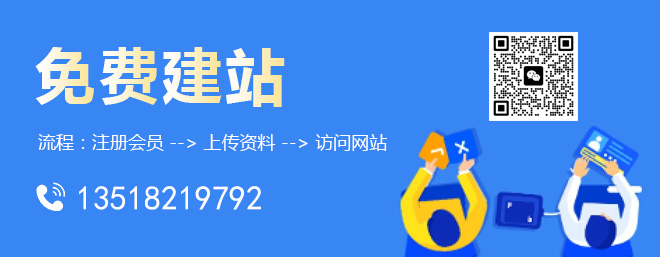
成都創(chuàng)新互聯(lián)公司服務(wù)項目包括旌陽網(wǎng)站建設(shè)、旌陽網(wǎng)站制作、旌陽網(wǎng)頁制作以及旌陽網(wǎng)絡(luò)營銷策劃等。多年來,我們專注于互聯(lián)網(wǎng)行業(yè),利用自身積累的技術(shù)優(yōu)勢、行業(yè)經(jīng)驗、深度合作伙伴關(guān)系等,向廣大中小型企業(yè)、政府機(jī)構(gòu)等提供互聯(lián)網(wǎng)行業(yè)的解決方案,旌陽網(wǎng)站推廣取得了明顯的社會效益與經(jīng)濟(jì)效益。目前,我們服務(wù)的客戶以成都為中心已經(jīng)輻射到旌陽省份的部分城市,未來相信會繼續(xù)擴(kuò)大服務(wù)區(qū)域并繼續(xù)獲得客戶的支持與信任!
分兩種情況。
第一,你只要xp,不要linux了。(這樣你就不需要重裝linux)
用xp安裝盤引導(dǎo),第一個畫面選擇修復(fù)(R),然后選擇搜索到的xp系統(tǒng),可以用命令fixmbr來修復(fù),簡單易行。
第二,你還要linux,希望用grub來引導(dǎo)雙系統(tǒng)(如果你重裝linux,就不用了)
這個情況下,只有用redhat的rescue;或者ubuntu的rescue模式;或者livecd進(jìn)入命令行。(希望這個你會)。
命令行下運行:grub(如果是livecd,請運行sudogrub)
然后在grub提示符下:
root(hdx,y)
setup(hdx)
其中,x是你的硬盤序號,如果是第一個硬盤就是0,如果是第二個就是1(第n個就是n-1),y是你的引導(dǎo)分區(qū)的序號,第一個分區(qū),就是0,在Windows里面就是C盤,如果是第二個分區(qū),就是1,以此類推。
運行完后,希望你能看到有success的提示符。那表示你已經(jīng)成功安裝了grub。
我相信,以上就是你網(wǎng)上看到的方法。但是我要補(bǔ)充的是,你用不上了,因為你的linux系統(tǒng)99%的可能已經(jīng)丟失,只有重裝linux了。重裝linux需要正確分區(qū),千萬不要覆蓋掉Windowsxp,那又要惡性循環(huán)了。
兄弟,接下來最重要的事情就是查找linux安裝分區(qū)的方法了,這個很簡單,我就不贅述了。
linux下怎么修復(fù)win啟動?
安裝Debian 6.0.5后,Grub啟動菜單中沒有把原來的Windows系統(tǒng)加到啟動選項中,無法啟動Windows。啟動Windows有兩種方法:
在Grub命令行下,手工啟動Windows
修改Grub的配置文件grub.cfg,為Windows添加啟動菜單
Grub版本:GNU GRUB Version 1.98+20100804-14+squeeze1
手工啟動Windows
進(jìn)入Grub啟動菜單后,鍵入c,進(jìn)入Grub命令行
1. 用ls命令,查看硬盤和分區(qū)信息,找到Windows系統(tǒng)的啟動分區(qū)
Grub代碼
grub ls -l
2. root命令確定要啟動的分區(qū),
Grub代碼
grubroot (hd0,msdos1)
3. chainloader命令將控制權(quán)將給Windows的boot loader,自己不用管理加載內(nèi)核等工作
Grub代碼
grubchainloader +1
注意:chainloader要知道的是如何找到Super Block,因而需要設(shè)定啟動的root分區(qū)和所在扇區(qū)。命令使用chainloader (hd0,msdos1)+1。如何執(zhí)行過root (hd0, msdos1),則可簡化為chainloader +1。命令參數(shù)中的+1,是指定分區(qū)上的第一個扇區(qū)。
另,chainloader并不負(fù)責(zé)加載工作,主要用于設(shè)置啟動Windows等非Linux系統(tǒng)的參數(shù),交給這些系統(tǒng)的boot loader自已啟動。因而,如果要啟動linux,則不使用chainloader。
4. 啟動Windows
Grub代碼
grubboot
為Grub菜單添加Windows 啟動項
在grub的配置文件\boot\grub\grub.cfg中添加Windows啟動菜單。
1. 設(shè)置默認(rèn)啟動的操作系統(tǒng)
Grub.cfg代碼
set default="2"
default的值設(shè)置,0表示第一次Grub啟動菜單項,余下以此類推
2. 設(shè)置Grub啟動菜單的Timeout時間
Grub.cfg代碼
set timeout=30
3. 添加Windows啟動菜單
Grub.cfg代碼
### BEGIN /etc/grub.d/30_os_prober ###
menuentry 'Windows 7 Ultimate' {
insmod part_msdos
insmod ntfs
set root='(hd0,msdos1)'
chainloader +1
}
### END /etc/grub.d/30_os_prober ###
在grub命令行下,也可以查看grub.cfg配置文件
Grub代碼
grubcat (hd0,msdos10)/boot/grub/grub.conf
如果不行,可以搜索如何修復(fù)Grub,嘗試其他的辦法
如何進(jìn)入Linux單用戶系統(tǒng)修復(fù)模式
工具/原料:
VM虛擬機(jī)
linux系統(tǒng)
1.操作系統(tǒng)啟動加載內(nèi)核之前按下鍵盤e。如下圖所示:
2.按下鍵盤e后,出現(xiàn)下圖所示界面:
3.進(jìn)入內(nèi)核選擇選項,如下圖。選擇當(dāng)前使用的內(nèi)核按鍵盤e。
4.進(jìn)入編輯內(nèi)核啟動模式,在參數(shù)末尾輸入single或者數(shù)字1,回車
5.出現(xiàn)下圖1顯示界面后,按鍵盤b,即可進(jìn)入單用戶模式,如下圖2
6.登錄單用戶后,可以進(jìn)行密碼修改(passwd)或者磁盤分區(qū)修復(fù)(e2fsck?-f?/dev/systemvg/varlv)等等。操作完成,輸入reboot重啟即可。
Linux系統(tǒng)恢復(fù)10個方法
Linux系統(tǒng)恢復(fù)10個方法
在Linux中有一些應(yīng)用程序可以幫助你保存系統(tǒng)快照。大多數(shù)應(yīng)用程序都是針對于新手的,并不需要高級的Linux操作技巧。我們在這里挑選了10個,你可以從中選擇適合自己的應(yīng)用。
Windows中的系統(tǒng)恢復(fù)功能
Windows家族最初的系統(tǒng)恢復(fù)功能要回溯到2000年的Windows ME版本,當(dāng)時還只能恢復(fù)系統(tǒng)文件和注冊表,而且并不穩(wěn)定。在Windows XP和Vista中系統(tǒng)恢復(fù)的性能得到了很大的提高。也是從那時起,系統(tǒng)恢復(fù)開始依賴于一個叫做硬盤快照服務(wù)(Volume Snapshot Service)的系統(tǒng)服務(wù)功能,能夠自動創(chuàng)建系統(tǒng)快照–包括正在使用的文件–然后將這些文件轉(zhuǎn)換為可恢復(fù)的節(jié)點文件。
新的方式給用戶提供了更多的自定義功能,比如用戶可以為快照分配磁盤空間,可以選擇監(jiān)視哪些文件目錄等等。但是還是有很多的限制,比如只有NTFS格式的分區(qū)具有系統(tǒng)恢復(fù)快照功能,而且在Windows 8版本之前,快照并不能長期保存。
Windows的每次版本更新都帶來了混亂,比如Vista的家庭版中沒有提供恢復(fù)從前的系統(tǒng)快照的用戶界面,而Windows 8出現(xiàn)了不兼容之前版本的系統(tǒng)快照的問題,最終Windows 10索性禁用了系統(tǒng)恢復(fù)功能,讓用戶手動啟用與操作,這么看起來這項決定是有意而為。
好了,不再說關(guān)于Windows的事了,還是來看看在Linux中我們應(yīng)該怎么做吧!
Linux系統(tǒng)恢復(fù)的工作原理是什么
呃,實際上這并不是一項系統(tǒng)功能,至少不應(yīng)該在名字里帶上“系統(tǒng)”這兩個字,因為你不會在任何一個Linux系統(tǒng)發(fā)行版的系統(tǒng)菜單中找到所謂的系統(tǒng)恢復(fù)(System Restore)功能。你要做的是找到一個合適的應(yīng)用程序并安裝才可以。絕大多數(shù)的系統(tǒng)恢復(fù)應(yīng)用程序和Windows中系統(tǒng)恢復(fù)功能的工作原理是相同的,在特定的時間節(jié)點為你的系統(tǒng)創(chuàng)建快照文件,然后在系統(tǒng)出現(xiàn)問題的時候,允許你回滾到選定的時間點。
在介紹這些應(yīng)用程序之前,讓我們先簡單的了解一下系統(tǒng)快照究竟是什么?
系統(tǒng)快照與備份的區(qū)別
拋開這兩者的名字不同,總的來說,備份(Backup)是指將文件復(fù)制出一份副本并且保存到另一個位置。備份很少會將整個磁盤備份,那樣做通常是叫做磁盤鏡像或者是磁盤克隆,這種類型的備份實際上是對整個磁盤做了一個鏡像,包括用戶數(shù)據(jù),操作系統(tǒng),啟動分區(qū)等等。磁盤鏡像可以被用在裸機(jī)恢復(fù)工作中。這時候你就可以在不需要安裝操作系統(tǒng)情況下,將一塊硬盤的全部內(nèi)容復(fù)制到另一臺電腦上。
而系統(tǒng)快照(Snapshot)則是在特定的時間節(jié)點上保存文件系統(tǒng)的狀態(tài),并且保存在與文件系統(tǒng)相同的存儲設(shè)備上。通常系統(tǒng)快照中會包含所有的目錄與文件信息,或者至少是保存了操作系統(tǒng)所需要的文件信息。
將快照和文件系統(tǒng)保存在同一個位置就實現(xiàn)了回滾的可能性,同樣也有利于節(jié)省磁盤空間。在這種情況下,每新建一個系統(tǒng)快照并不需要將整個文件系統(tǒng)的狀態(tài)全部保存下來。形象地說,系統(tǒng)快照就像是一個不斷增長的備份過程,每次只是保存和上次不同的信息變化,這也就意味著每一個系統(tǒng)快照都要依賴于上一次系統(tǒng)快照,這樣才能完全完成系統(tǒng)恢復(fù)工作。而與之相反的是,一個完整的磁盤備份或者是磁盤鏡像則與其他的備份文件相互獨立,可以單獨完成系統(tǒng)恢復(fù)工作。
系統(tǒng)快照可能會碰到的問題是它們對于硬盤故障非常的脆弱。如果你的硬盤受到了嚴(yán)重的物理損傷,那么很可能你的系統(tǒng)快照就無法幫助你恢復(fù)系統(tǒng)了。為了防止這一點,我們建議在安裝與設(shè)置好你的Linux系統(tǒng)之后立即做一份系統(tǒng)快照,然后把它單獨復(fù)制到另外的存儲設(shè)備中。
保存系統(tǒng)快照
在Linux中有一些應(yīng)用程序可以幫助你保存系統(tǒng)快照。大多數(shù)應(yīng)用程序都是針對于新手的,并不需要高級的Linux操作技巧。我們在這里挑選了一些,你可以從中選擇適合自己的應(yīng)用。
TimeShift
TimeShift提供了一個非常簡潔的圖形用戶界面,你也可以直接在終端輸入命令使用它。默認(rèn)情況下。TimeShift并不會包含用戶的個人文件,但你可以通過自定義將特殊的目錄添加到快照中去。Ubuntu及其分支的用戶可以從開發(fā)者的PPA獲取TimeShift:
sudo apt-add-repository ppa:teejee2008/ppa
sudo apt-get update
sudo apt-get install timeshift
其他版本的用戶可以下載安裝文件并在命令行終端運行:
./timeshift-latest-amd.64.run
TimeShift還提供了專門針對BTRFS文件系統(tǒng)的版本,可以支持原生的BTRFS系統(tǒng)快照功能。
工作方式
TimeShift能夠幫助你隨時完成快照工作,或者你也可以設(shè)置讓TimeShift自動創(chuàng)建快照。你可以安排任務(wù)計劃,每小時、每天、每周或者每個月進(jìn)行快照,也可以設(shè)置清除這些快照的時間。TimeShift有一個特殊的選項叫做重啟快照,用來在每次系統(tǒng)重啟之后創(chuàng)建一個新的快照文件。
TimeShift從快照中進(jìn)行系統(tǒng)恢復(fù)是一項非常簡單直接的工作,只要選擇快照文件并且告訴它應(yīng)該存儲的位置就可以了。TimeShift提供了將快照恢復(fù)到外設(shè)的選項,克隆功能能夠直接將現(xiàn)有系統(tǒng)狀態(tài)復(fù)制到另一個設(shè)備中,這在將你的操作系統(tǒng)遷移到另一臺新電腦時非常方便,因為你不再需要從頭開始安裝各種功能和應(yīng)用。
在恢復(fù)快照之前,TimeShift會詢問你是不是需要保存現(xiàn)有的應(yīng)用設(shè)置,并且讓你選擇保存哪一個。請記住TimeShift需要GRUB 2啟動進(jìn)入快照恢復(fù)。
cronopete
如果你認(rèn)為TimeShift的操作已經(jīng)足夠簡單的話,那么Cronopete甚至更加簡單,至少從外觀上看來是這樣的。Cronopete自稱為OS X的時間機(jī)器,與TimeShift工作起來稍有不同。Cronopete為Ubuntu,Debian和Fedora提供了包文件,Arch Linux使用者可以在AUR中找到它。
工作方式
與本文中介紹的其他應(yīng)用程序不同,Cronopete將備份與快照功能捆綁在一起,并且要求你將快照保存在外部設(shè)備上。默認(rèn)情況下,它會每個小時都檢查一遍你的文件變化,但是當(dāng)然可以在設(shè)置中改變這個時間間隔。如果某個文件并沒有發(fā)生變化,那么Cronopete將對這個文件只進(jìn)行一個硬鏈接而并不復(fù)制這份文件,這會幫助節(jié)省磁盤空間。
Cronopete的文件恢復(fù)可能是它最酷的功能,好像真的能幫助你“穿越時間”,也就是說,可視化的瀏覽所有儲存版本的文件與文件夾。想要恢復(fù)哪一個文件,只需要選上它,然后點擊恢復(fù)就可以了,這個文件就會從外部的存儲設(shè)備中復(fù)制到你現(xiàn)有的`系統(tǒng)中來。當(dāng)然這里你可能也猜測到了,Cronopete對于全系統(tǒng)恢復(fù)并不十分具有意義,但是如果你想要保存單獨文件的多個版本,那么它是一個很好的選擇。
Back In Time
Back In Time的用戶界面看起來非常友好,能夠吸引住Linux新手。它的設(shè)置對話框中提供了非常精細(xì)的操作控件,用戶界面看上去就像是一個文件管理器一樣,在這里你可以閱覽所有的快照,瀏覽快照中的文件,以及恢復(fù)選定的文件與文件夾。
Ubuntu用戶可以從PPA中安裝Back In Time:
sudo add-apt-repository ppa:bit-team/stable
sudo apt-get update
sudo apt-get install backintime-qt4
有些發(fā)行版會在自己的資源庫中提供Back In Time,如果你的發(fā)行版沒有的話,也總可以在網(wǎng)上找到源代碼并且下載安裝。
工作方式
Back In Time會對那些你選擇的目錄創(chuàng)建快照,但是只會恢復(fù)那些擁有寫權(quán)限的目錄。你可以對快照進(jìn)行加密并且存儲在網(wǎng)絡(luò)設(shè)備、外部硬盤或者是本地的文件系統(tǒng)中。Back In Time只會對那些改變過的文件進(jìn)行更新。在設(shè)置選項標(biāo)簽中,你可以選擇在沒有變化發(fā)生的時候禁用快照。
Back In Time的快照時間根據(jù)計劃設(shè)定,每天、每周、每個月或者是每天的某個或某幾個時間段,或者是每次重啟之后。你可以在主工具欄的菜單中自己更改計劃時間。
與Cronopete相似,Back In Time更加適合于基于文件夾或者是基于文件的回滾操作,但是如果你想對整個文件系統(tǒng)進(jìn)行回滾也是同樣可行的。恢復(fù)一個快照相當(dāng)簡單,只要選擇它,并且選擇在哪里進(jìn)行恢復(fù)就可以了,取決于你是只想恢復(fù)幾個文件夾還是對整個系統(tǒng)進(jìn)行恢復(fù)。
Systemback
Systemback的界面很小巧,但是功能卻非常強(qiáng)大。但不幸的是只有Debian和Ubuntu及其分支的用戶可以使用,而沒有提供其他Linux發(fā)行版的安裝文件。Systemback可以通過開發(fā)者PPA安裝:
sudo add-apt-repository ppa:nemh/systemback
sudo apt-get update
sudo apt-get install systemback
工作方式
Systemback并不僅僅是另一個快照工具。它可以把你現(xiàn)在的系統(tǒng)轉(zhuǎn)變?yōu)橐粡坙ive CD或DVD,這樣就可以直接在另一臺電腦上啟動了。它可以修復(fù)或重裝GRUB 2啟動器以及修復(fù)fstab文件,當(dāng)然,Systemback的主要用途還是用于系統(tǒng)快照。
Systemback將快照的總數(shù)量限制在10個以內(nèi)。用戶擁有刪除快照的權(quán)限。快照的功能可以選擇為遞增,也就是只復(fù)制被改變過的文件,而將其他的文件以硬鏈接的形式保存。但是在設(shè)置對話框中,你可以禁用這個功能。在恢復(fù)文件的時候,你可以選擇執(zhí)行全系統(tǒng)恢復(fù),或者只是復(fù)制關(guān)鍵的系統(tǒng)文件。個人數(shù)據(jù)比如照片與文檔并不會被包含在快照中,但是你可以在創(chuàng)建包含用戶數(shù)據(jù)的選項中通過自定義操作將它們轉(zhuǎn)移到live CD中。
Systemback允許用戶自定義自動快照的計劃,但你也將這個選項關(guān)閉來手動設(shè)置恢復(fù)點。需要注意的是Systemback并不支持NTFS文件系統(tǒng),因此不能對NTFS系統(tǒng)分區(qū)進(jìn)行快照或者是恢復(fù)操作。
Snapper
Snapper和openSUSE的關(guān)系非常密切。在其他Linux版本上也許能夠安裝Snapper,但是并不一定能正常工作了。在openSUSE中安裝Snapper的最簡單方法是將它安裝在BTRFS分區(qū)上,這樣做Snapper就能夠自動安裝與配置。你可以使用命令行工具來操作Snapper,或者通過YaST工具,此外還有另一種替代方案snapper-GUI。
工作方式
Snapper能夠創(chuàng)建幾種不同類型的快照,比如在安裝新的應(yīng)用程序之前與之后創(chuàng)建快照。通過這種方式你可以將快照進(jìn)行對比,并且更有效的進(jìn)行系統(tǒng)恢復(fù)。Snapper會為快照自動建立時間計劃,你當(dāng)然也可以把這個功能禁用掉。在Snapper中,快照是存放在與系統(tǒng)相同的分區(qū)中,因此它們會不斷長大,要記得隨時檢查自己的硬盤容量。
默認(rèn)情況下,Snapper只對根分區(qū)創(chuàng)建快照。如果想要包含其他分區(qū)和BTRFS副磁盤卷,你就需要為每一個項目創(chuàng)建一個配置,這必須在命令行終端中完成,你需要以root權(quán)限運行下面的命令:
snapper -c CONFIGNAME create-config /PATH
在這里-c代表著配置“configure”,CONFIGNAME是你為這個配置所取的名稱,/PATH則是分區(qū)或是副磁盤卷的位置,例如:
snapper -c home create-config /home
你可以用下面的命令查看當(dāng)前的配置:
snapper list-configs
所有的配置文件都保存在/etc/snapper/configs目錄。在這里,你可以用一個常用的文本編輯器來修改它們,例如你可以禁用每小時創(chuàng)建快照的功能,啟用自動刪除快照的功能,手動設(shè)置可保存舊快照的數(shù)量。
在YaST Snapper模式中,你可以創(chuàng)建并對比快照進(jìn)行系統(tǒng)回滾操作,或者將一個文件或者其他一些被選擇的文件恢復(fù)到以前的版本。
怎樣備份與恢復(fù)已安裝的應(yīng)用程序
了解了怎樣對整個操作系統(tǒng)進(jìn)行恢復(fù)之后,你可能想知道怎樣恢復(fù)那些已經(jīng)安裝的應(yīng)用軟件。這在系統(tǒng)新版升級或重裝系統(tǒng)的情況下很常見。幸運的是已經(jīng)有一些工具提供了應(yīng)用程序遷移的功能,而且使用起來非常方便。
Aptik
首先我要提到的是Aptik,它是由TimeShift的開發(fā)者創(chuàng)建的應(yīng)用程序備份工具。
Aptik只能用于基于Ubuntu的發(fā)行版,你可以直接從開發(fā)者PPA安裝:
sudo apt-add-repository ppa:teejee2008/ppa
sudo apt-get update
sudo apt-get install aptik
Aptik能夠以列表的形式輸出系統(tǒng)現(xiàn)有的已安裝的包以及所使用的庫以及下載的包文件。此外還有用于導(dǎo)出應(yīng)用程序設(shè)置、桌面主題和圖標(biāo)集的選項。Aptik會根據(jù)安裝類型對這些包進(jìn)行分類,例如分為操作系統(tǒng)預(yù)裝、用戶自主安裝、自動安裝的依賴與從.deb文件安裝等等。對于.deb文件你可以將它們拖拽到列表中并且包含在備份文件里。備份可以保存在任何位置,如果想把它們提取到一個新安裝的發(fā)行版中,只需要先安裝Aptik,然后在主窗口中選擇備份并進(jìn)行恢復(fù)即可。
Linux Mint
Linux Mint的用戶可以選擇Mint備份工具,功能幾乎與Aptik一模一樣。除了恢復(fù)已安裝的應(yīng)用程序之外,這個工具還可以對所選定的文件夾及其權(quán)限執(zhí)行快速備份。
Arch Linux
Arch Linux的用戶可以使用Backpac來備份與恢復(fù)應(yīng)用程序。Backpac可以建立手動安裝包的列表文件,也可以按照你的選擇單獨備份文件。使用Backpac恢復(fù)系統(tǒng)狀態(tài)會重新安裝所輸出的包,刪除掉快照中并不包含的文件,并且會用之前輸出的版本覆蓋系統(tǒng)文件。
dpkg
當(dāng)然,你可以不使用任何一個第三方工具來完成這樣的操作。在包管理系統(tǒng)中提供了這樣的工具。在基于dpkg的系統(tǒng)中,你可以使用下面的操作來輸出一個已安裝應(yīng)用的列表文件:
dpkg --get-selections /home/yourusername/apps.txt
然后,將這個txt文件與庫信息從/etc/apt/sources.d/目錄與/etc/apt/sources.list文件復(fù)制到新的系統(tǒng)中。使用如下命令行并提供正確的文件路徑就可以將備份的應(yīng)用遷移到新的系統(tǒng)中:
dpkg --set-selections /path/to/apps.txt
sudo apt-get update
sudo apt-get dselect-upgrade
有些圖形化的包管理工具例如Synaptic能夠提供圖形化的用戶界面,用來輸出與導(dǎo)入已經(jīng)安裝的應(yīng)用程序的列表,不需要使用終端命令行的形式來操作。
高級系統(tǒng)回滾解決方案
如果上面建議的這些應(yīng)用你并不認(rèn)為合適,那么我們還有其他的解決方案。我在這里將它們稱為“高級”并不意味著這些方案非常復(fù)雜,而是說它們可能并不是新手用戶的第一選擇。
Rsnapshot
如果你想在命令行終端使用一種極簡而快速的方法進(jìn)行快照操作,那么可以試一下Rsnapshot。你可以在絕大多數(shù)Linux發(fā)行版的資源庫中找到它。Rsnapshot的所有設(shè)置都在/etc/rsnapshot.conf這個文件中。你可以打開這個文件,自定義快照時間表,設(shè)置何時刪除舊的快照,以及需要包含哪些文件與文件夾。當(dāng)你設(shè)置完畢之后,最好使用下面兩個命令來做一下測試:
rsnapshot configtest
rsnapshot -t hourly
這樣可以保證你的所有設(shè)置都正常啟用。請記住修改設(shè)置文件時需要在兩個功能選項中使用一個tab符進(jìn)行分割而并不是空格,因此不要用空格鍵移動這些參數(shù)。Rsnapshot沒有自動恢復(fù)功能,所以你只能從選定的快照中手動復(fù)制文件。
Obnam
Obnam與Rsnapshot非常相似,另外還提供了一些有趣的功能。它可以先創(chuàng)建一個全系統(tǒng)備份,然后逐漸生成包含新的或是改變過的文件的快照。你可以對快照進(jìn)行加密與自動解密。Obnam在進(jìn)行系統(tǒng)恢復(fù)時的操作也是相似的,提供命令,并且讓你選擇存儲的位置。
你可以設(shè)置或是修改自定義路徑,將快照存放在服務(wù)器上或者是其他遠(yuǎn)程設(shè)備上。Obnam提供的官方手冊是一項很了不起的工作,清楚的解釋了所有的功能操作。
LVM Snapshots
如果系統(tǒng)中將會存放一些重要的數(shù)據(jù),那么一定要事先考慮好備份與恢復(fù)的方法。如果你正在安裝與設(shè)置Linux系統(tǒng)的話,那么值得考慮將LVM(Logical Volume Manager)作為硬盤的管理工具。
準(zhǔn)確的說,LVM并不算是一個應(yīng)用程序,它在Linux內(nèi)核中提供了內(nèi)置的快照功能,可以將快照安裝到任何其他磁盤或分區(qū),合并若干個快照,并還原它們來解決系統(tǒng)問題。或者你可以使用Linux內(nèi)核模塊dattobd支持對運行中的系統(tǒng)進(jìn)行增量快照,這樣無需卸載分區(qū)或重新啟動計算機(jī)。
總結(jié)
正如你所看到的,有很多種選擇可以在Linux中獲得系統(tǒng)恢復(fù)功能,然而你會發(fā)現(xiàn)它們在技術(shù)上是非常相似的,那么有沒有更好的方法來代替現(xiàn)有的系統(tǒng)恢復(fù)功能呢?也許在未來隨著這些應(yīng)用程序的不斷發(fā)展將會出現(xiàn)更好的方法,或者是對這些現(xiàn)有的工具更有效的進(jìn)行組合應(yīng)用,這些都需要使用者們不斷進(jìn)行探索發(fā)掘。
;
linux引導(dǎo)修復(fù)失敗
方法一
xp下
下載最新的grub4dos然后把其中的grldr復(fù)制到c:\下
控制面板-文件夾選項-顯示隱藏文件,顯示系統(tǒng)文件。
然后在C:\找到boot.ini改 屬性 去掉只讀
加入一行C:\grldr=ubuntu把timeout=一個大一點的數(shù)
重啟grldr會自動找到ubuntu,看看效果吧
2:
如果是硬盤安裝也行
重啟-進(jìn)入liveCD-開啟終端
輸入sudo grub (出現(xiàn)grub的提示符)
輸入find /boot/grub/stage1 (出來的結(jié)果會是hd 0,1,不一定是0,1,但按照我上面的做法下來的一般都是。我第一次命令執(zhí)行到這里就卡住了,后來多試幾次,終于成功)
輸入root (hd0,1) (hd0,1對應(yīng)你自己出來的結(jié)果)
輸入setup (hd0) (也不一定是0,自己注意對應(yīng)關(guān)系)
輸入quit (退出)
網(wǎng)站欄目:linux命令行修復(fù)引導(dǎo),linux修復(fù)系統(tǒng)命令
URL鏈接:http://chinadenli.net/article8/dsgehip.html
成都網(wǎng)站建設(shè)公司_創(chuàng)新互聯(lián),為您提供服務(wù)器托管、ChatGPT、網(wǎng)站維護(hù)、小程序開發(fā)、企業(yè)網(wǎng)站制作、網(wǎng)站建設(shè)
聲明:本網(wǎng)站發(fā)布的內(nèi)容(圖片、視頻和文字)以用戶投稿、用戶轉(zhuǎn)載內(nèi)容為主,如果涉及侵權(quán)請盡快告知,我們將會在第一時間刪除。文章觀點不代表本網(wǎng)站立場,如需處理請聯(lián)系客服。電話:028-86922220;郵箱:631063699@qq.com。內(nèi)容未經(jīng)允許不得轉(zhuǎn)載,或轉(zhuǎn)載時需注明來源: 創(chuàng)新互聯(lián)

- 網(wǎng)絡(luò)seo優(yōu)化常犯的錯誤 2016-10-31
- 靜海高端網(wǎng)站建設(shè)對企業(yè)有什么好處? 2023-09-03
- 要想做好SEO優(yōu)化,核心內(nèi)容一定不能漏! 2014-09-13
- 定制化的酒店網(wǎng)站建設(shè)設(shè)計好在哪里 2023-11-28
- 營銷型網(wǎng)站著陸頁的類型有哪些? 2022-08-06
- 網(wǎng)站關(guān)鍵詞有哪些優(yōu)化技巧? 2016-08-23
- jquery獲取checkbox 值為undefined 2016-09-02
- 【成都網(wǎng)站設(shè)計】高性能集群計算(HPCC)能取代Hadoop嗎? 2022-07-04
- 做好外貿(mào)型網(wǎng)站需要注意的四要素 2022-08-07
- 外貿(mào)整合營銷的理念,你的是哪一種? 2023-06-01
- JUNIPER曝netscreen存在高危漏洞 2021-03-12
- 網(wǎng)站seo優(yōu)化工作者需要具備哪些知識 2021-12-05